电脑需要administrator权限怎么办 win10账户没有管理员权限
发布时间:2024-03-01 09:57:58 浏览数:
在使用Windows 10电脑时,偶尔会遇到需要管理员权限的情况,但发现自己的账户并没有管理员权限,这时候我们可能会感到困惑和无奈。管理员权限在电脑中扮演着重要的角色,它允许我们对系统进行更深层次的操作和管理。没有管理员权限并不意味着我们束手无策。本文将探讨在没有管理员权限的情况下,我们可以采取哪些方法来解决这个问题,并继续享受电脑带来的便利。
方法如下:
1.进入控制面板点击【用户账户】查看当前用户为管理员用户。
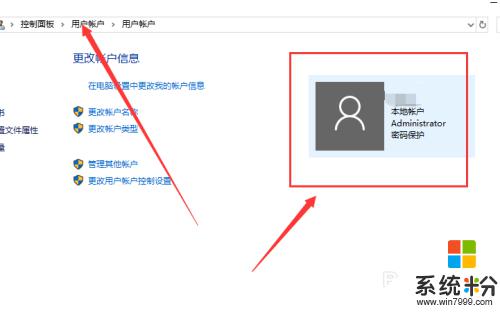
2.进入C盘修改文件弹出提示框显示需要管理员权限。
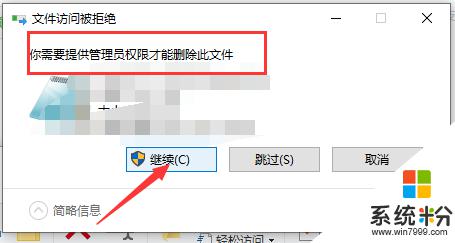
3.键盘点击【win + R】输入【gpedit.msc】打开本地策略组。
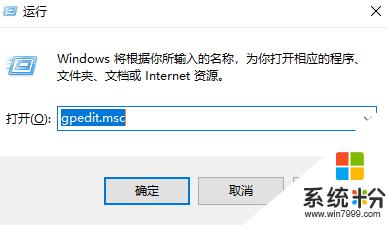
4.进到本地策略组找到【用户账户控制】以管理员批准模式控制其他管理员。
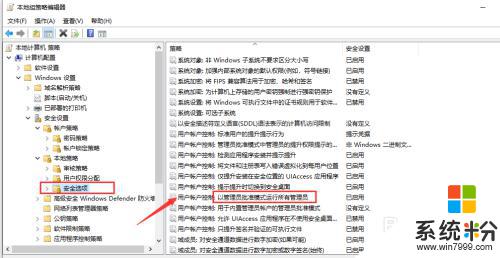
5.禁用这个【用户账户控制】点击计算机重启。
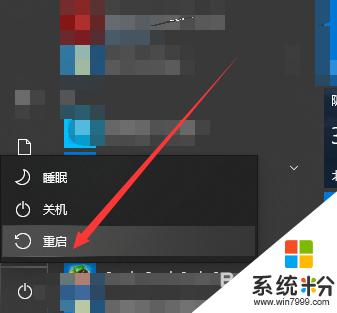
6.开机后前往C盘可以直接删除操作文件操作完成。
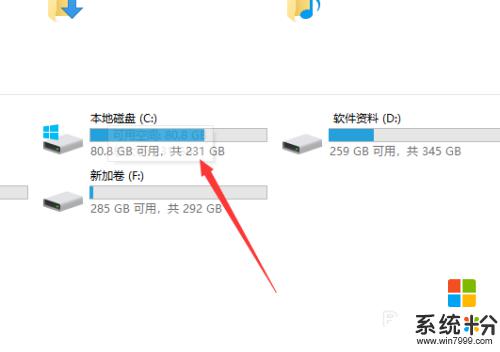
以上就是电脑需要管理员权限怎么办的全部内容,还有不懂的用户可以根据小编的方法来操作,希望能够帮助到大家。